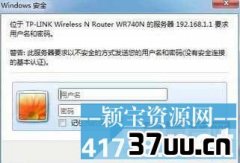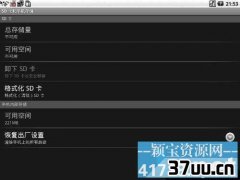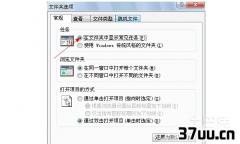分区表修复,硬盘分区表丢失如何修复
在使用电脑的过程中,你可能会遇到这样的情况,“我的电脑”下面显示的分区会莫名其妙少了几个,这种情况被称为“分区表丢失“”,是由于不良的操作习惯导致的分区表的损坏,系统无法读取到所有的分区。
遇到分区表丢失的情况该怎么修复呢?
本文将介绍分区表丢失后的详细修复教程。
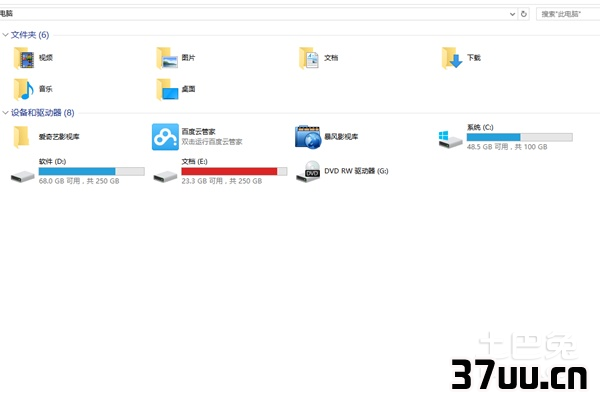
1.修复工具准备工欲善其事,必先利其器!自己动手解决分区表丢失的情况,首先需要做的就是安装专业的修复工具,这里推荐一款叫做diskgenius的硬盘工具,读者可以自己在网上下载,下载时需要注意区分操作系统位数,选择和本机操作系统对应的32位或64位的diskgenius工具。

2.选取待修复硬盘安装完成后,打开diskgenius工具,左边可以很直观的看到本机的硬盘状态,右边的界面展示了具体的分区。
我们需要做的是在左边栏目中选取需要恢复分区的硬盘,这里需要注意,如果电脑连接了别的硬盘或U盘,要通过大小和名字区分。
3.搜索分区选取需要恢复的硬盘后,在菜单栏中的“工具”选项卡中选择“搜索已丢失分区”功能。
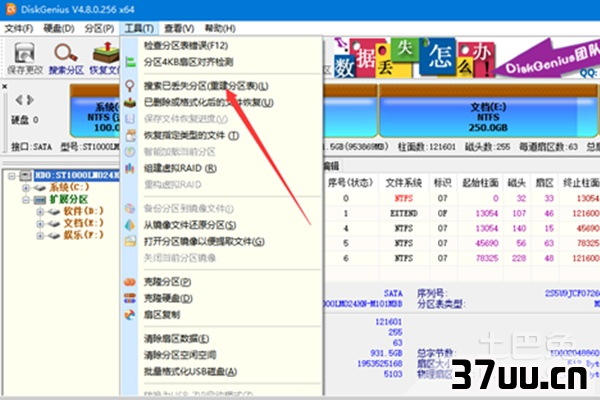
4.搜索所有区域在弹出的选项卡中,选择搜索范围为“整个硬盘”,然后点击“开始搜索”,diskgenius工具将会自动对整个硬盘的分区进行搜索。
工具还提供了额外的“忽略没有文件的分区”功能,可以根据具体情况判断是否选择。
5.保留分区在搜索分区的过程中,每找到一个分区diskgenius工具将会跳出提示,如果找到的是之前丢失的分区,那么点击“保留”按钮,工具将会把找到的分区保留,然后继续搜索剩余部分,如果不是,选择“忽略”即可。
6.修复完成搜索完成后,丢失的分区将会重新出现在工具右面的窗口中,只需要最后点击工具左上方的“保存更改”按钮,等待进度条完成后,打开“我的电脑”查看,发现之前丢失的分区全部找回来了。
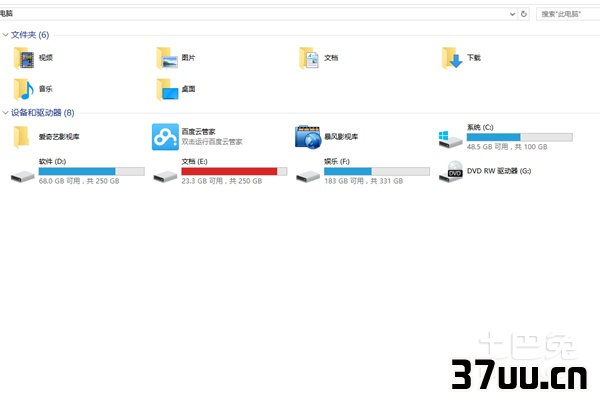
在发现自己的电脑出现分区表丢失的情况后,不要着急使用磁盘分区工具进行重新分区,这样会提升找回的难度,即便最后成功找回,分区当中的文件也已经被删除了。
只要按照上面的方法进行操作,找回丢失的分区和数据很简单。
版权保护: 本文由 敏哲茂 原创,转载请保留链接: https://www.37uu.cn/detail/6162.html